Win10系統用戶在登陸系統桌面之前,可以看到登陸界面上一些有趣的消息,不過這對於不怎麼看新聞的用戶來說卻是有些雞肋,當然,除此之外,我們還需要輸入登錄密碼,時至今日,你還記得你輸過多少遍的登陸密碼了嗎,有什麼辦法可以讓Win10略過登陸界面,直接進入系統呢?
Win10跳過登陸界面直接進入桌面的方法:
一、使用Autologon配置Windows自動登錄
Autologon 是微軟 Sysinternals 工具套件中提供的輕量級實用程序,可用於調用和配置 Windows 內置和自動登錄機制。該工具與 Windows 內置的 netplwiz 工具類似,可以直接配置本地或 MSA 賬戶憑據。之所以向大家推薦 Autologon 工具最重要的優勢在於:它在保存賬戶密碼時,會將用戶輸入的明文密碼進行加密後再保存到注冊表當中。
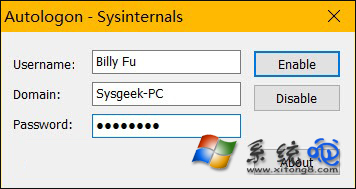
從這裡下載好 Autologon 工具之後可以直接雙擊運行,按上圖所示填好賬戶、域名和密碼之後點擊 Enable 啟用即可。執行完成後會在屏幕上顯示一條消息,以便用戶確認自動登錄機制已成功配置。
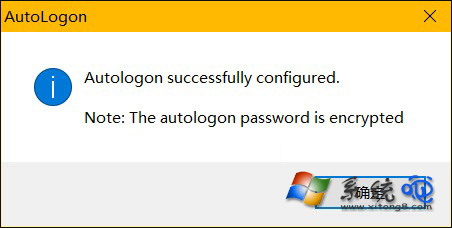
最後提示一下,Autologon 工具是支持命令行操作的,使用示例如下:
二、使用注冊表配置Windows自動登錄:
1、使用 Windows + R 快捷鍵打開「運行」— 執行 regedit 打開注冊表編輯器。
2、導航到如下路徑:
HKEY_LOCAL_MACHINE\SOFTWARE\Microsoft\Windows NT\CurrentVersion\Winlogon
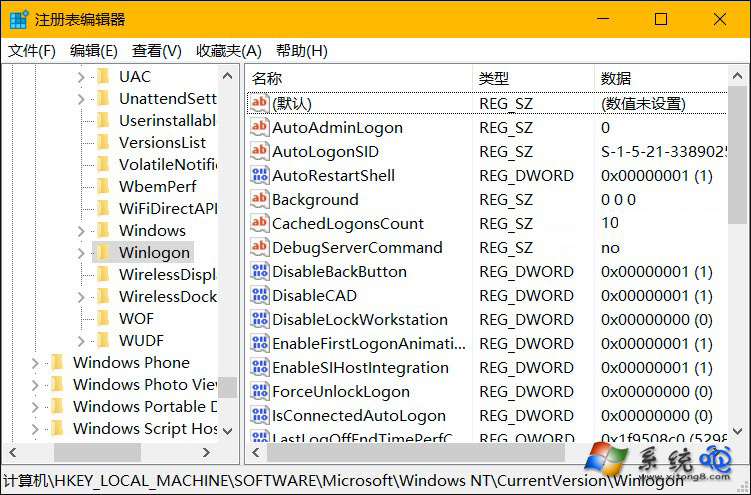
3、將右側窗口中名為 AutoAdminLogon 的字符串值設置為 1 啟用自動登錄。
此後,你還需要創建一些額外的字符串值來存儲用於 Windows 10/8/7 自動登錄的用戶賬戶憑據,在 Winlogon中新建如下字符串值即可。
字符串名稱 字符串值:
DefaultDomainName 計算機名(本地賬戶)或域名
DefaultUserName 用戶名 (參考C:\Users\<Username>)
DefaultPassword 用戶密碼
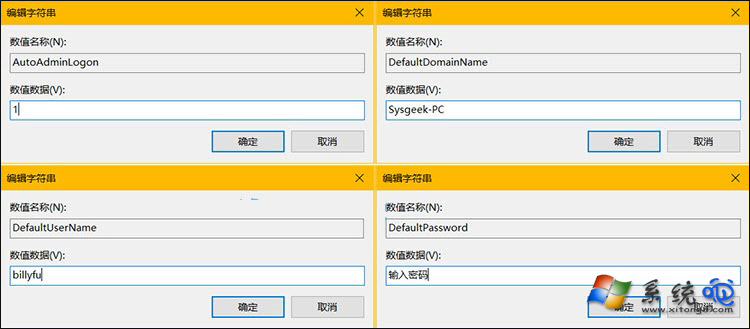
用注冊表方式大家需要注意的是,注冊表中所保存的賬戶密碼以純文本明文存儲,任何擁有注冊表訪問權限的人都可以查看和操作。